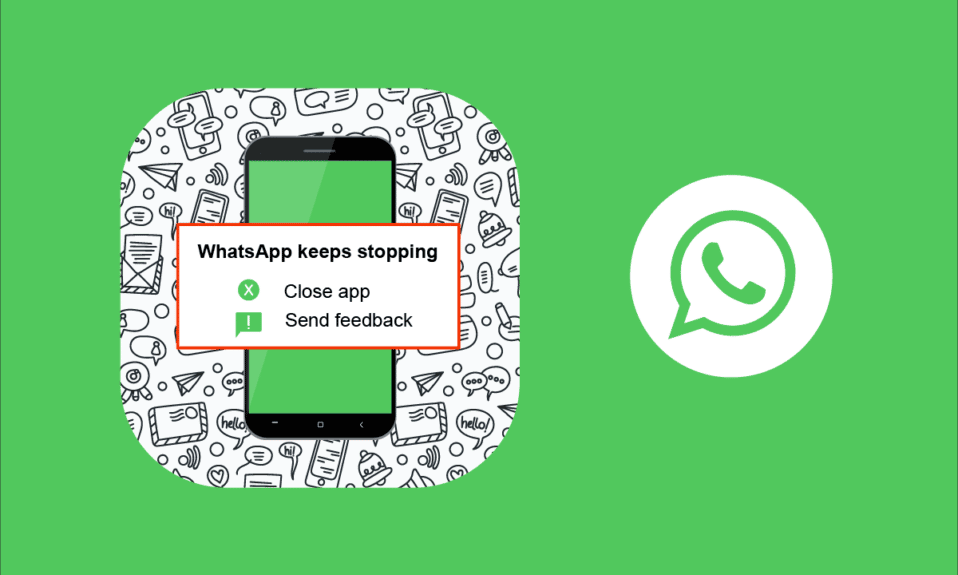
WhatsApp є більш веселим і креативним, що допомагає спілкуватися з друзями, членами сім’ї, колегами по офісу та набагато більшою кількістю людей у будь-якому місці та в будь-який час. Але, як і інші онлайн-додатки, WhatsApp часом не ідеальний. Деякі користувачі скаржаться на те, що програма іноді не може працювати і автоматично закривається після аварійного завершення роботи. Не панікуйте! Це проста проблема, з якою кожен може впоратися самостійно. Коли ви стикаєтеся з проблемою збою WhatsApp, ви повинні знати, що спричиняє проблему, це дозволить вам вирішити проблему, дотримуючись відповідних методів усунення несправностей. Цей посібник допоможе вам виправити проблеми Android, які зламують WhatsApp, за допомогою ефективних та простих зломів. Отже, продовжуйте читати!

Як виправити, що WhatsApp продовжує виходити з ладу на Android
Ось кілька причин, які сприяють обговорюваному питанню.
- З’єднання з мережею не стабільне.
- Сервер WhatsApp не працює.
- Ви не ввімкнули фонові дані, тому програма завершує роботу, коли ви вмикаєте режим економії заряду акумулятора.
- На WhatsApp не надаються належні дозволи.
- Пошкоджений кеш і дані WhatsApp.
- На вашому Android недостатньо місця.
- Шкідливе програмне забезпечення, помилки або вірусна атака.
- Застаріла програма та ОС Android.
- Програмні помилки.
Якщо ви зіткнетеся з проблемою, ви можете не перевстановити програму безпосередньо. Ось кілька дивовижних простих лайфхаків, які допоможуть вам легко виправити проблему з Android, яка продовжує виходити з ладу WhatsApp.
Примітка. Оскільки смартфони не мають однакових параметрів налаштувань, і вони відрізняються від виробника до виробника, переконайтеся, що налаштування правильні, перш ніж змінювати будь-які. Зазначені дії були виконані на телефоні Redmi.
Спосіб 1. Перезапустіть WhatsApp
Перезапуск WhatsApp – це найпростіший спосіб вирішити проблему частого збою. Дії дуже прості, і ви можете реалізувати їх, просто закривши та знову відкривши програму. Ви також можете закрити програму за допомогою меню багатозадачності.
1. Вийдіть із програми WhatsApp.
2. Потім перейдіть на головний екран і відкрийте нещодавно відкриті програми.
3. Тепер торкніться значка X, що відповідає WhatsApp.

4. Знову відкрийте WhatsApp і перевірте, чи ви знову зіткнулися з проблемою.
Спосіб 2: перезавантажте Android
Якщо ви все ще стикаєтеся з проблемою WhatsApp, яка продовжує виходити з ладу Android, навіть після перезапуску програми, ви повинні перевірити, коли ви перезавантажили телефон востаннє. Якщо ваш телефон перезавантажувався протягом дуже тривалого часу, вам слід розглянути можливість перезавантаження Android. Щоб перезавантажити Android, виконайте наведені нижче дії.
1. Натисніть кнопку живлення на пристрої.
2. Торкніться параметра Перезавантаження або Вимкнення живлення.
Примітка. Якщо ви торкнетеся опції вимкнення живлення, вам доведеться знову утримувати кнопку живлення, щоб перезавантажити телефон.

3. Після перезавантаження Android перевірте, чи змогли ви без проблем отримати доступ до WhatsApp.
Спосіб 3: Забезпечте стабільність мережі
Якщо у вас є відповідний сигнал Wi-Fi або 4G, ви не зіткнетеся з проблемами підключення до мережі. Проблеми з мережевим підключенням можуть призвести до повільного запуску програми або затримки в службах обміну повідомленнями. Проте іноді це може призвести до збою програми. Щоб вирішити проблему, перевірте, чи ввімкнено з’єднання даних на своєму пристрої, як описано нижче.
1. Торкніться значка Налаштування на головному екрані.

2. Тепер торкніться опції SIM-картки та мобільні мережі, як показано.

3. Потім увімкніть параметр Мобільні дані.

4. Якщо ви хочете використовувати роумінгову мережу, коли ви перебуваєте за межами свого географічного розташування, натисніть Додаткові налаштування, як показано.
Примітка. Послуга міжнародного роумінгу даних може коштувати вам додатково.

5. Тепер натисніть Міжнародний роумінг і виберіть Завжди, як показано.

6. Тепер натисніть «Роумінг даних».

7. Далі натисніть Увімкнути, якщо з’явиться запит.

Тепер перевірте, чи вдалося вам виправити проблему збою WhatsApp.
Спосіб 4. Перевірте статус сервера WhatsApp
Іноді WhatsApp продовжує виходити з ладу, яка взагалі не пов’язана з вашим пристроєм. Так, ви правильно прочитали. Деякі помилки на стороні сервера трапляються рідко, викликаючи проблему. Отже, перевірте, чи не працюють сервери WhatsApp, виконавши вказані нижче дії.
1. Перейдіть на офіційний сайт Downdetector.

2. Ви повинні отримувати звіти користувачів, які вказують на відсутність поточних проблем у повідомленні Whatsapp.
2А. Якщо ви отримуєте те саме повідомлення, то помилок на стороні сервера немає. Дотримуйтесь методів, розглянутих у цій статті, щоб вирішити проблему збою WhatsApp.
2B. Якщо ви відстежуєте якісь незвичні повідомлення, вам доведеться почекати, поки вони не будуть вирішені.
Спосіб 5. Увімкніть фонові дані
Незважаючи на ввімкнення мобільного передавання даних, ви повинні ввімкнути використання даних у фоновому режимі, щоб переконатися, що ваш телефон використовує Інтернет-з’єднання навіть у режимі економії трафіку. Дотримуйтесь, як показано.
1. Перейдіть до програми Налаштування.

2. Потім натисніть Програми.

3. Потім натисніть Керувати програмами, а потім WhatsApp, як показано.

4. Потім натисніть на Обмежене використання даних.

5. Тепер виберіть Wi-Fi і мобільні дані (SIM 1) і мобільні дані (SIM 2), якщо є.

6. Нарешті, натисніть OK.
Спосіб 6: примусово закрити WhatsApp
Примусове закриття WhatsApp відрізняється від його перезапуску. Коли ви примусово закриєте додаток, усі процеси та дані будуть примусово закриті, що призведе до втрати даних. Тим не менш, усі фонові завдання будуть закриті, оскільки WhatsApp продовжує виходити з ладу Android.
1. Запустіть програму Налаштування.

2. Тепер натисніть Програми.

3. Потім торкніться «Керування програмами» і наступного WhatsApp.

4. Потім натисніть Примусово зупинити.

5. Нарешті, якщо з’явиться запит, натисніть OK, як показано.

Тепер перезапустіть WhatsApp і перевірте, чи можете ви вирішити проблему збою WhatsApp чи ні.
Спосіб 7. Дозволити всі дозволи
Деякі функції WhatsApp не будуть відкриватися, якщо ви не надасте відповідні дозволи. Переконайтеся, що ви маєте ввімкнути всі дозволи для програми, як описано нижче.
1. Торкніться програми Налаштування.

2. Далі торкніться «Програми», а потім натисніть «Керувати програмами».

3. Тепер натисніть на WhatsApp, як показано.

4. Далі торкніться Дозволи програми.

5. Потім перевірте, чи надали ви дозвіл для WhatsApp у меню ДОЗВОЛЕНО.

6. Якщо ви знайшли деякі дозволи, які очікують на розгляд у СПИСКУ НЕДОЗВОЛЕНИХ, торкніться цього параметра.
Примітка. Тут для прикладу взято дозвіл SMS.

7. Потім торкніться параметра ДОЗВОЛИТИ.

Перевірте, чи можете ви вирішити проблему збою WhatsApp.
Спосіб 8. Увімкніть синхронізацію WhatsApp
Деякі користувачі підтвердили, що ввімкнення параметра синхронізації WhatsApp допомогло їм вирішити проблему постійного збою WhatsApp. Ось кілька інструкцій, щоб увімкнути синхронізацію WhatsApp на вашому пристрої Android.
1. Торкніться значка Налаштування, щоб відкрити програму.

2. Тепер натисніть Облікові записи та синхронізація.

3. Тепер увімкніть параметр «Автосинхронізація даних» і торкніться опції «Синхронізувати» поруч із WhatsApp, як показано.

Тепер ваші дані WhatsApp будуть синхронізовані. Перевірте, чи можете ви зараз вирішити проблему з аварійним завершенням роботи WhatsApp Android.
Спосіб 9. Видалити кеш WhatsApp
Кожна програма на вашому пристрої використовуватиме систему кешу для підвищення продуктивності, споживаючи дуже низькі ресурси. Але цей кеш не допоможе вам, коли вони вибухають протягом кількох днів. Іноді вони можуть бути пошкодженими, що створює вам проблеми. Отже, вам потрібно очистити кеш програми, як вказано нижче, щоб виправити те саме.
1. Перейдіть на головний екран і торкніться значка Налаштування.

2. Потім натисніть Програми.

3. Тепер натисніть Керування програмами > WhatsApp.

4. Далі натисніть на Пам’ять.

5. Потім натисніть Очистити дані, а потім Очистити кеш, як показано.

6. Будь ласка, натисніть Очистити всі дані, коли ви хочете видалити всі дані WhatsApp.

Нарешті, перевірте, чи можете ви вирішити проблему з аварійним завершенням WhatsApp Android.
Спосіб 10. Очистіть сховище Android
Розглянемо ситуацію, коли у вас є понад 100 непрочитаних повідомлень у WhatsApp. У цьому випадку ваш додаток працює повільніше, ніж зазвичай. Крім того, коли у вас є мінімальний обсяг пам’яті та пам’яті ПЗУ з майже використаним простором, не тільки WhatsApp виходить з ладу. Навіть усі програми так. Отже, дослідіть свій внутрішній простір / простір на карті SD та очистіть непотрібні файли, які займають місце. Це допоможе вам усунути проблему з Android, яка продовжує виходити з ладу WhatsApp.
1. Відкрийте Диспетчер файлів на своєму пристрої Android.
2. Тепер торкніться значка з трьома рядками у верхньому лівому куті екрана.

3. Тепер натисніть Глибока очистка, як показано.

4. Тепер натисніть Очистити зараз відповідно до категорії, за допомогою якої ви хочете звільнити місце.

5. Тепер виберіть усі непотрібні файли та натисніть Видалити вибрані файли, як показано.

6. Тепер підтвердьте запит, натиснувши OK, і перезавантажте телефон. Потім перевірте, чи змогли ви використовувати WhatsApp без проблем із збоями.
Спосіб 11. Очистіть медіафайли WhatsApp
Якщо очищення пам’яті телефону не допомагає, ви можете спробувати очистити медіафайли WhatsApp з кожного чату, якщо вони займають занадто багато внутрішнього простору на вашому пристрої. Виконайте наведені нижче дії, щоб очистити медіа-файл WhatsApp.
1. Перейдіть до WhatsApp.
2. Тут торкніться значка з трьома крапками у верхньому куті. Далі виберіть Налаштування.

3. Далі торкніться Сховище та дані.

4. Тепер натисніть Керувати сховищем.

5. Виберіть будь-який чат із високим рівнем використання даних.
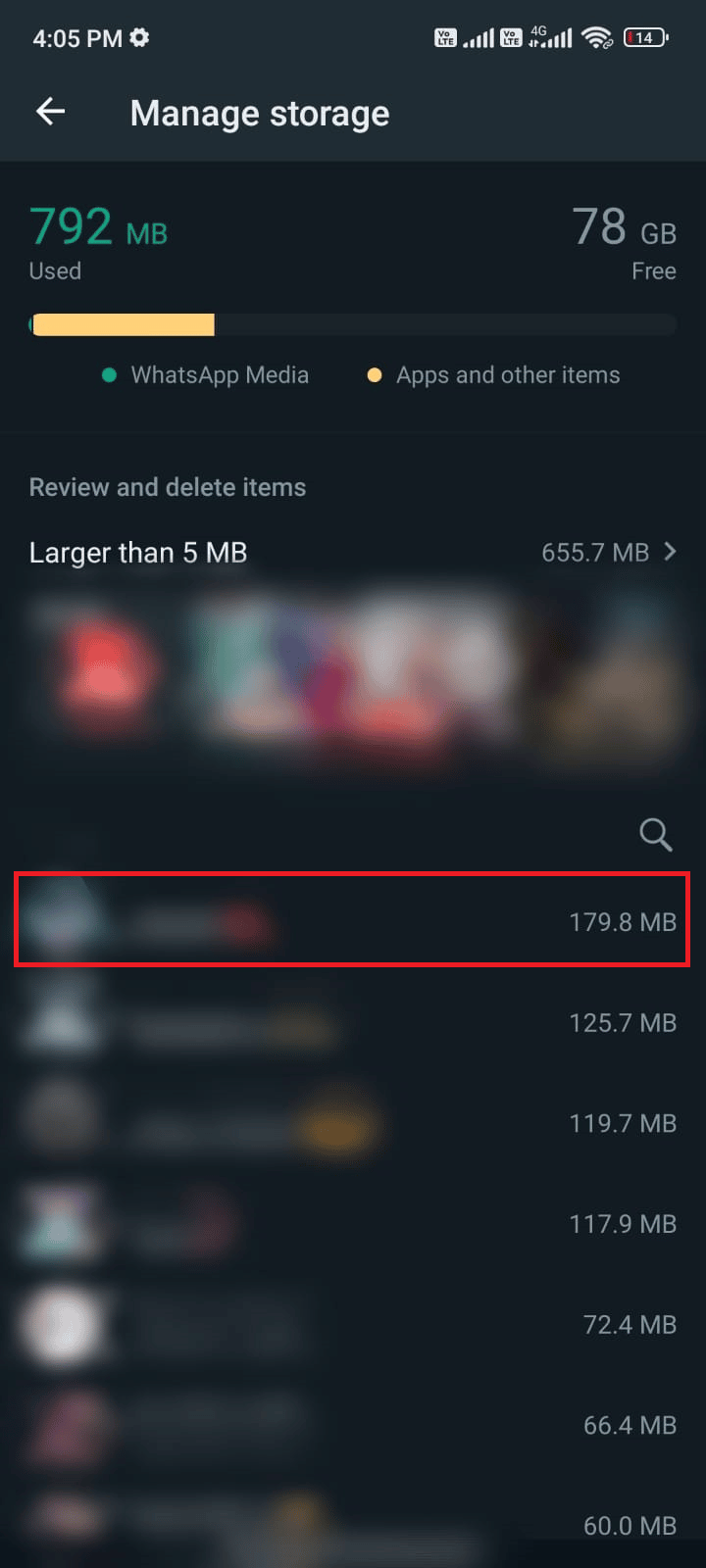
6. Тут встановіть прапорець Вибрати все.
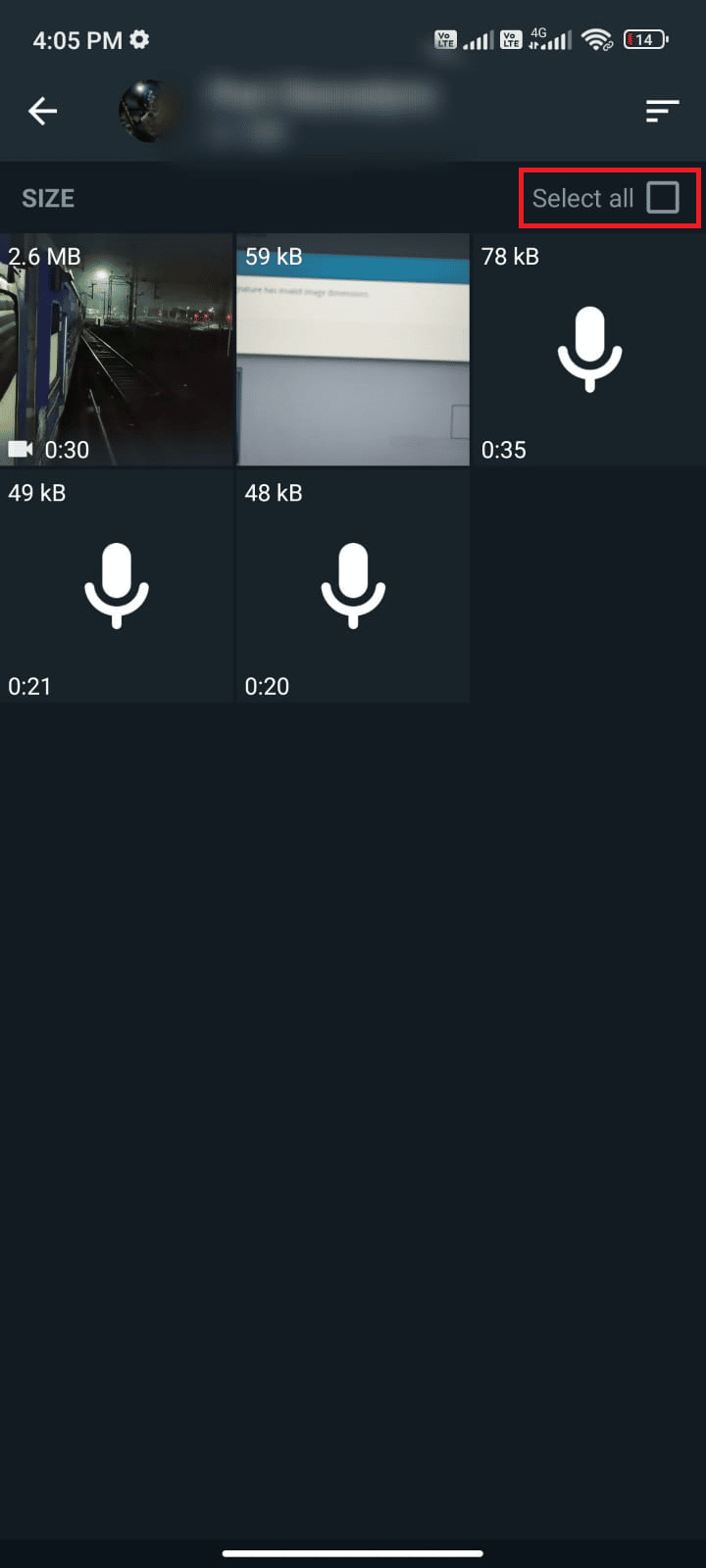
7. Після того, як ви вибрали файли для видалення, торкніться значка кошика.
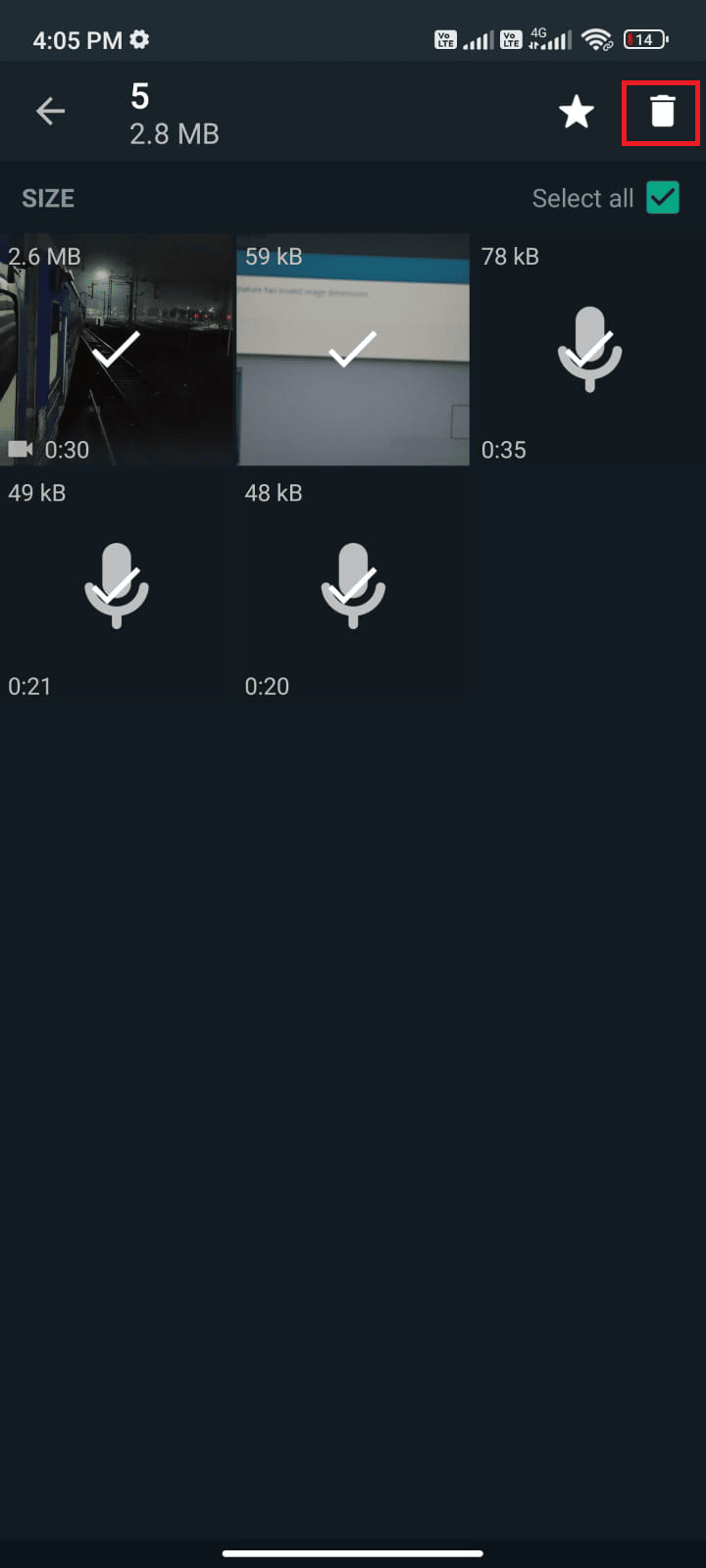
8. Повторіть ці кроки, щоб видалити медіа з усіх чатів, якщо вони здаються непотрібними.
Спосіб 12. Запустіть сканування зловмисного програмного забезпечення
Якщо на вашому пристрої є шкідливі файли або помилки, ви зіткнетеся з проблемою збою WhatsApp. Переконайтеся, що ви нещодавно встановили файли APK або завантажили нові програми. Якщо так, видаліть програми та перевірте, чи вирішено проблему. Ви також можете спробувати встановити антивірусну програму та запустити сканування зловмисного програмного забезпечення, щоб переконатися, що ваш пристрій безпечний чи ні. Прочитайте наш посібник 10 найкращих безкоштовних антивірусних програм для Android, щоб зрозуміти, яку програму вибрати та як нею користуватися. Ось кілька інструкцій, як запустити сканування зловмисного програмного забезпечення на Android за допомогою програми стороннього розробника.
1. Відкрийте Play Store на своєму мобільному пристрої Android.
2. Тепер знайдіть будь-яке антивірусне програмне забезпечення, як показано.

3. Потім натисніть кнопку Встановити.
4. Дочекайтеся завершення встановлення та натисніть Відкрити, щоб запустити програму.
Примітка. Дії для сканування вашого пристрою Android можуть відрізнятися залежно від програмного забезпечення, яке ви використовуєте. Тут за приклад взято Avast Antivirus – Scan & Remove Virus, Cleaner. Виконайте кроки відповідно до вашого програмного забезпечення.
5. Дотримуйтесь інструкцій на екрані в програмі та виберіть Розширений захист (потрібна підписка) або Основний захист (безкоштовно).

6. Потім торкніться ПОЧИТИ СКАНУВАННЯ.

7. У наступному запиті дозвольте або забороніть запит дозволу на сканування ваших файлів на пристрої.
Примітка. У цій програмі, якщо ви відмовили в цьому доступі, будуть перевірені лише ваші програми та налаштування, а не пошкоджені файли.

8. Зачекайте, доки програма повністю просканує ваш пристрій, а після завершення усуньте ризики, дотримуючись інструкцій на екрані.

9. Це видалить пошкоджені файли або загрози з вашого пристрою Android, тому проблему збою WhatsApp буде вирішено зараз.
Спосіб 13: Оновіть WhatsApp
Оновлення системи та додатків відіграють важливу роль у виправленні помилок та підтримці користувацького досвіду. Якщо ви не можете використовувати WhatsApp у звичайному режимі, перевірте, чи не діють якісь оновлення. Оновлення допоможуть вам представити багато нових функцій, крім того, ви також можете вирішити проблему збою WhatsApp. Щоб оновити WhatsApp, виконайте наведені нижче дії.
1. Перейдіть на головний екран і торкніться Play Store.
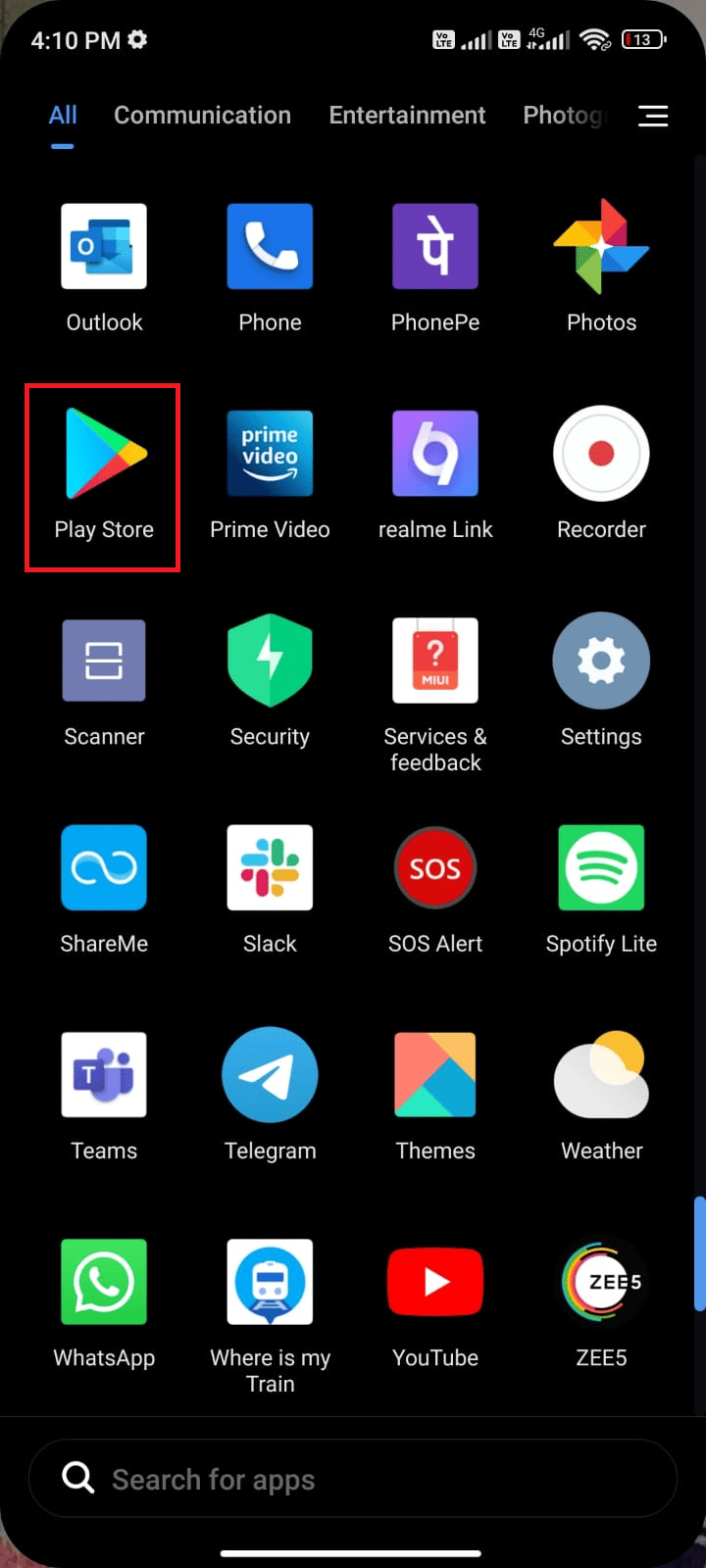
2. Тепер знайдіть Whatsapp у полі пошуку.
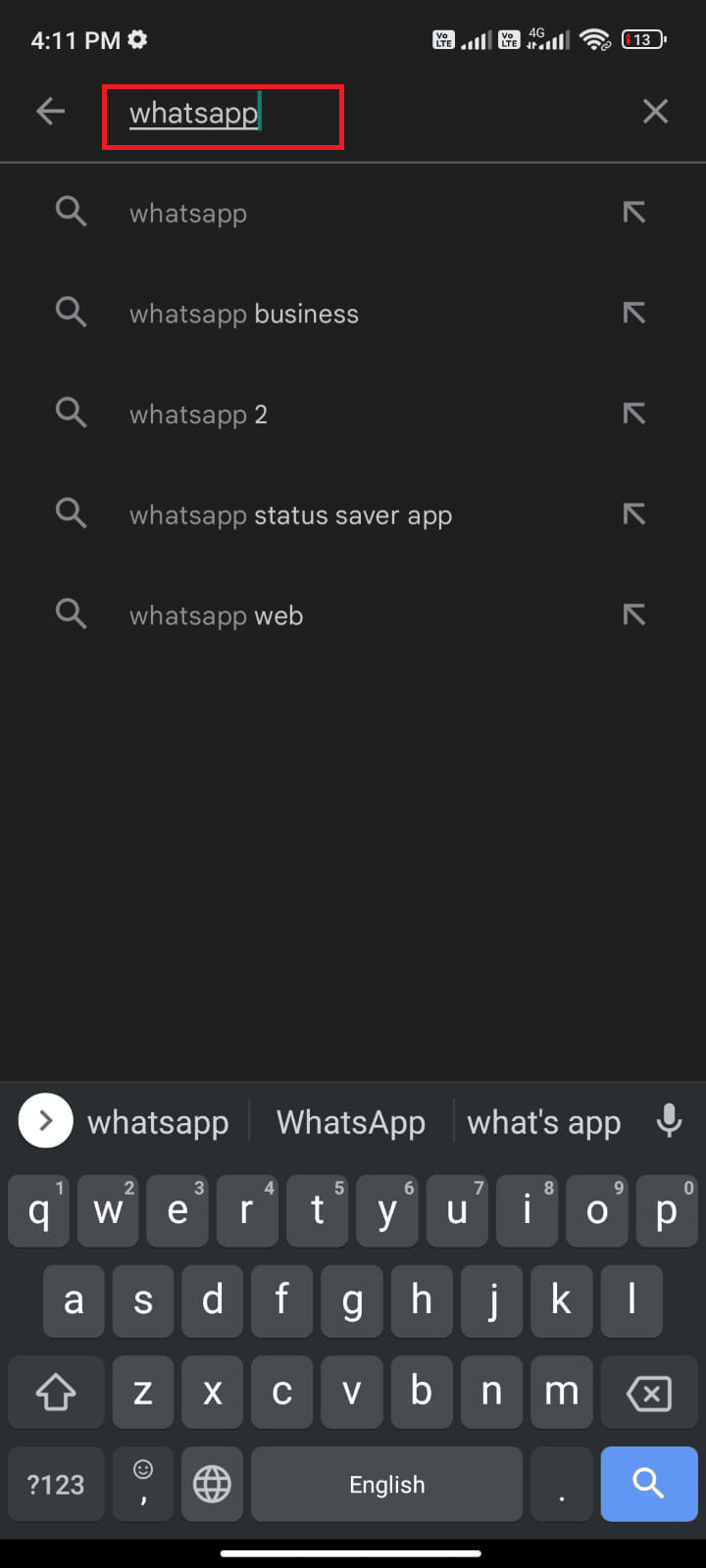
3А. Якщо ви бачите доступне оновлення, торкніться параметра Оновити, як показано.
3B. Якщо ви бачите, що програма вже оновлена, перейдіть до наступних методів усунення несправностей.
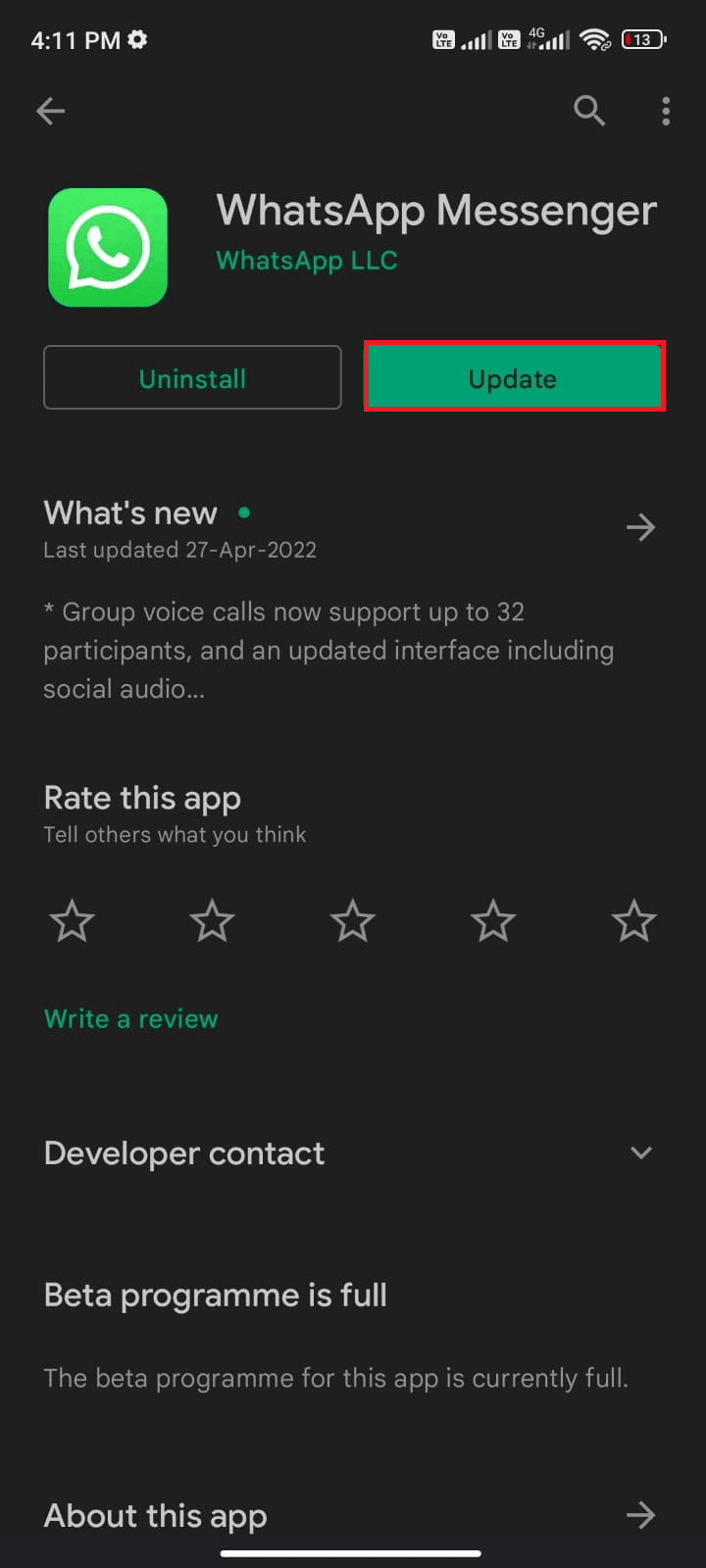
4. Зачекайте, доки ваш додаток оновиться, і перевірте, чи ви усунули проблему з аварійним завершенням роботи WhatsApp Android.
Спосіб 14: Оновіть ОС Android
Окрім оновлення WhatsApp, ви повинні перевірити, чи використовуєте ви Android в оновленій версії. Якщо ви користуєтеся старішою версією свого мобільного телефону, вам потрібно перевірити, чи доступне оновлення, і дотримуйтесь інструкцій на екрані, щоб оновити його. Дотримуйтесь інструкцій, наведених у нашому посібнику, щоб оновити ОС Android, як описано в нашому посібнику 3 способи перевірити наявність оновлень на телефоні Android, щоб усунути проблему з WhatsApp.
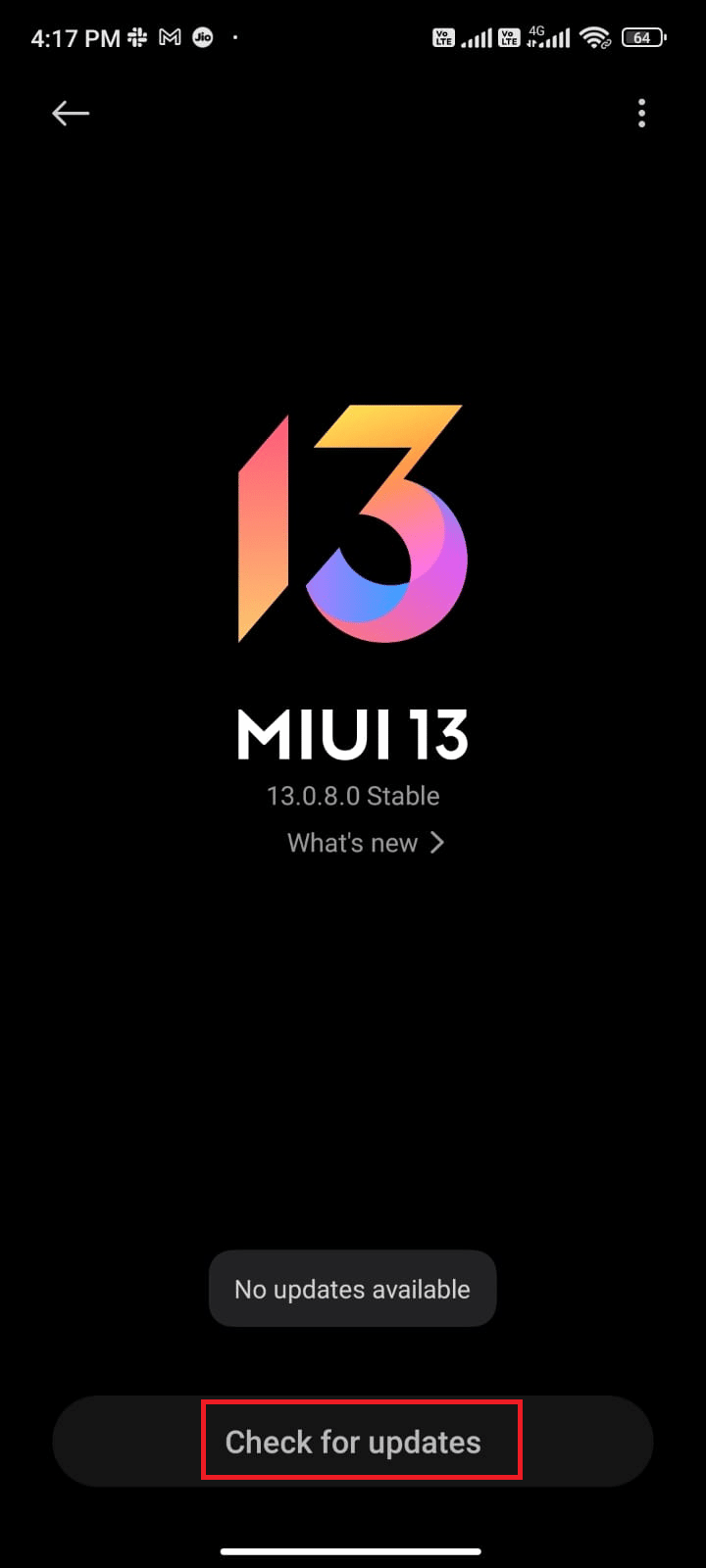
Після оновлення ОС Android перевірте, чи можете ви вирішити проблему збою WhatsApp.
Спосіб 15. Перевстановіть WhatsApp
Якщо жоден із методів не допоміг вам вирішити проблему збою WhatsApp, це означає, що з програмою щось не так. Одним із рішень, які ви можете спробувати, є перевстановлення програми. Якщо ваша програма пошкоджена, видалення та повторне встановлення буде дуже корисним. Цей процес очистить всі медіафайли WhatsApp. Щоб створити резервну копію та відновити свої дані WhatsApp, дотримуйтесь нашого посібника, як перенести старі чати WhatsApp на новий телефон. Якщо ви створили резервну копію своїх даних, виконайте наведені нижче дії, щоб перевстановити WhatsApp.
1. Перейдіть до Play Store, як і раніше, і знайдіть WhatsApp.
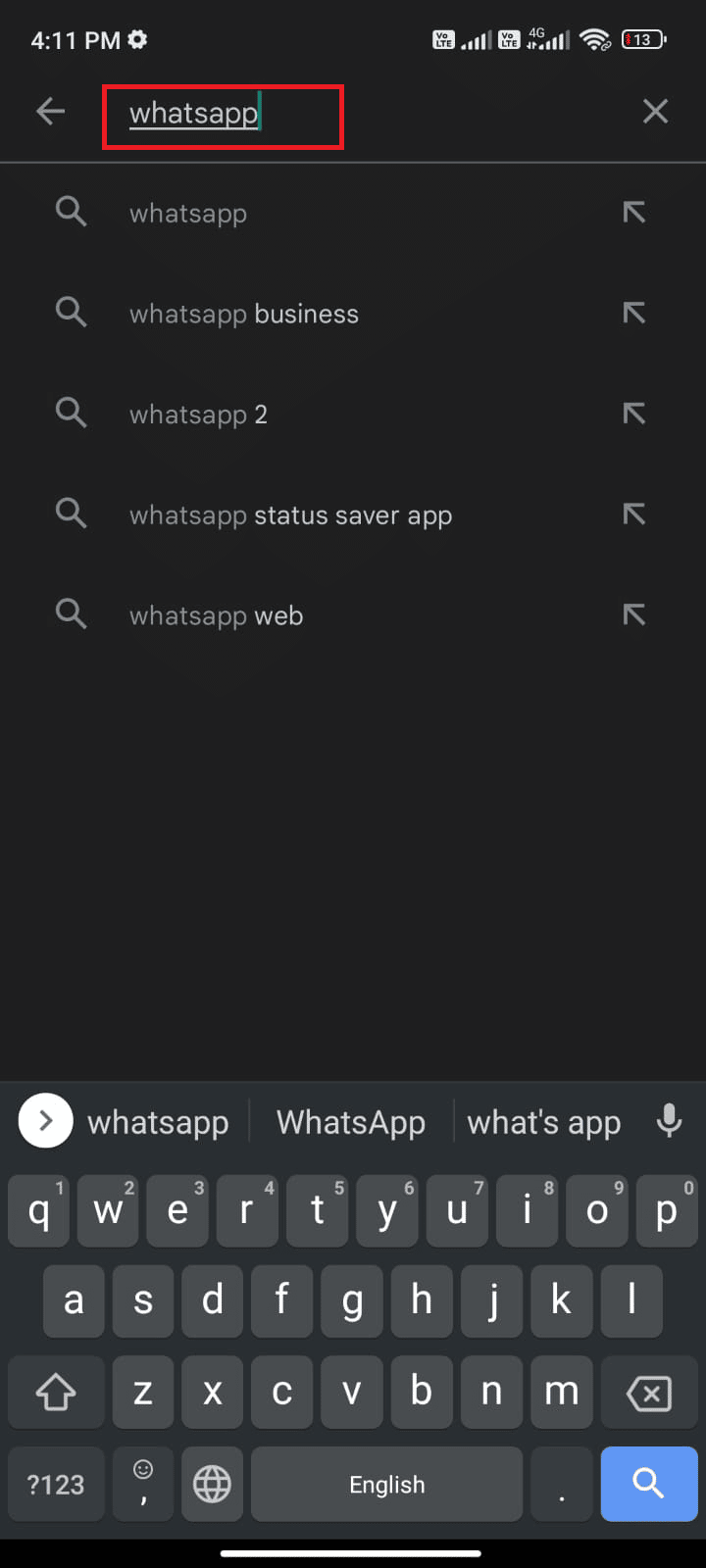
2. Тепер натисніть Видалити, як показано.
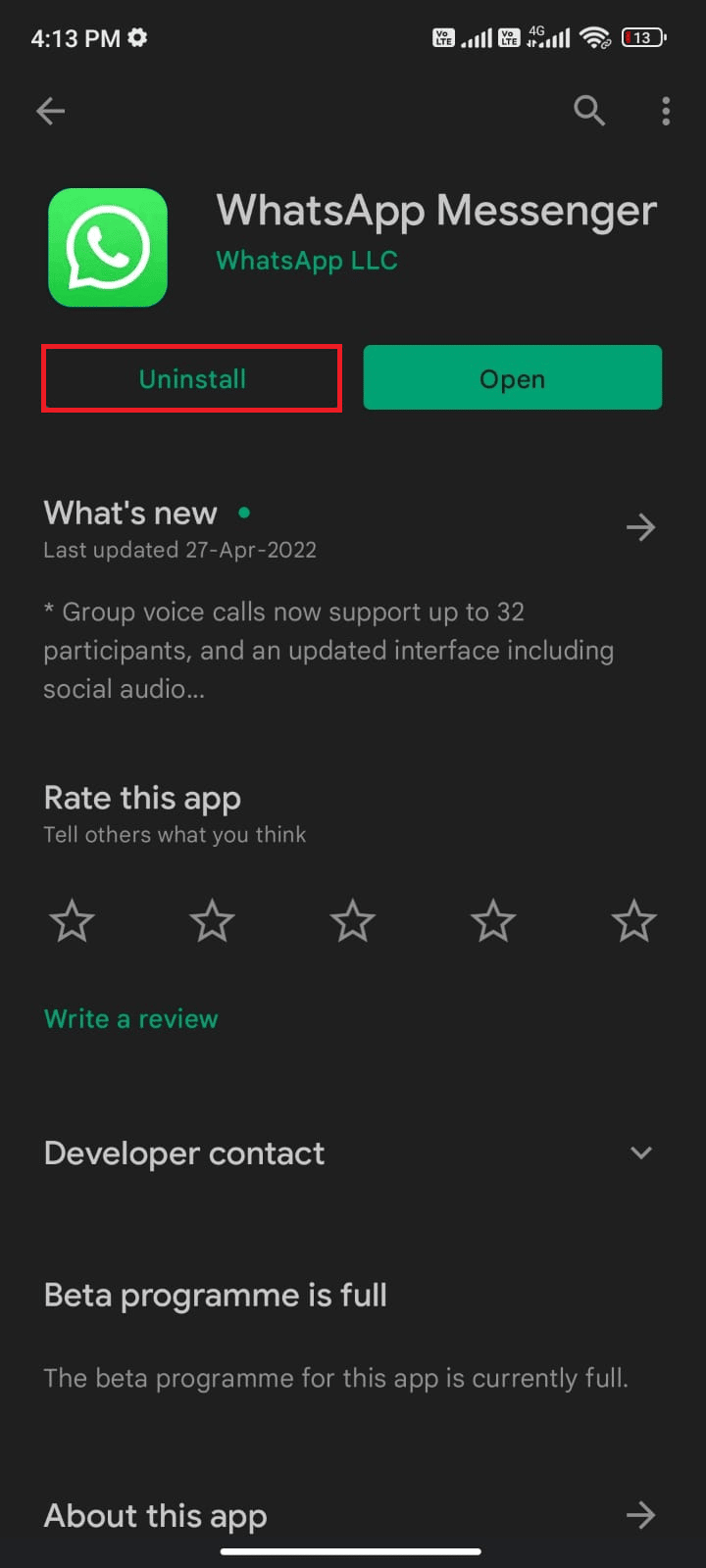
3. Зачекайте, поки програма повністю не буде видалена з вашого Android. Потім знову знайдіть WhatsApp і торкніться «Встановити».
4. Після того, як ваш додаток буде встановлено на вашому пристрої, натисніть Відкрити, як показано.
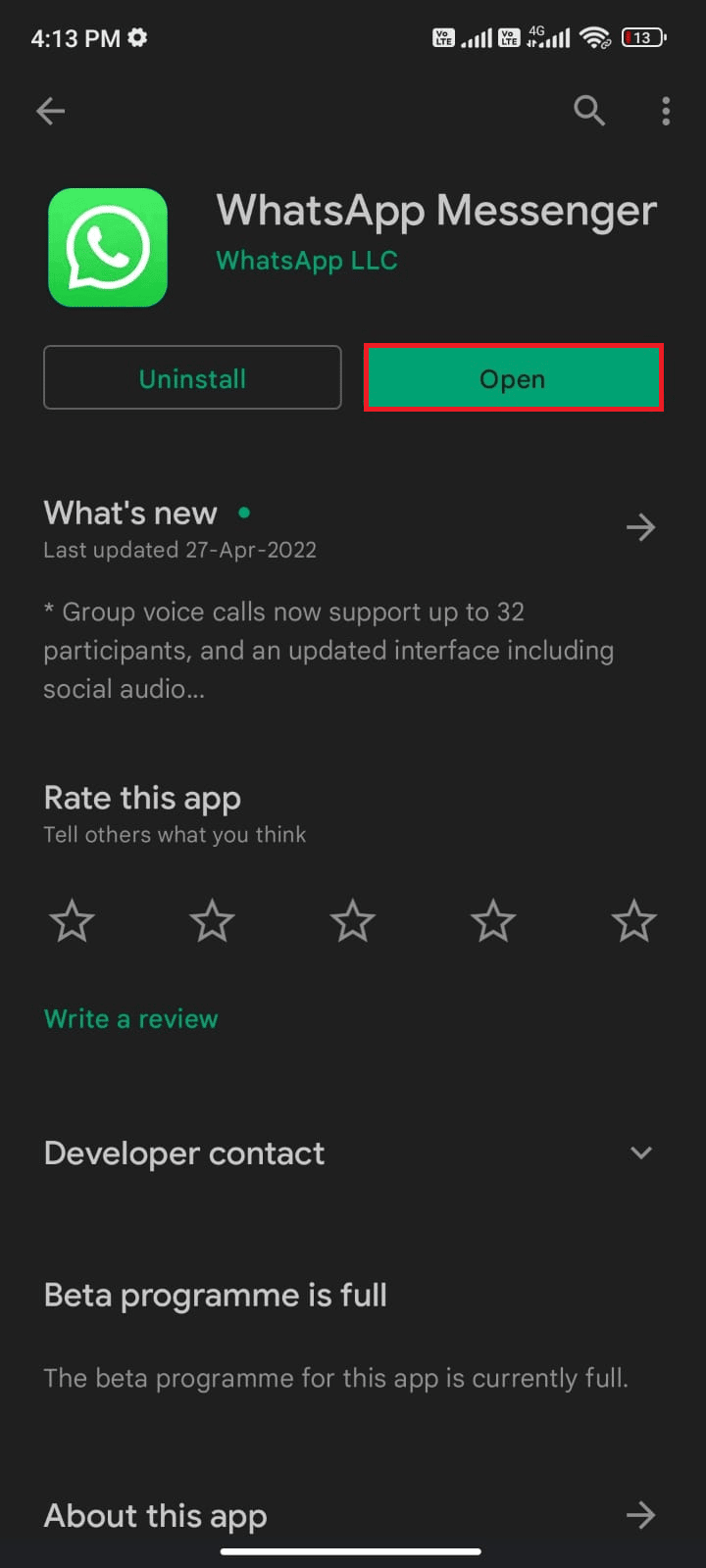
5. Нарешті, відновіть свої дані, якщо хочете це зробити, і перевірте, чи можете ви вирішити проблему збою WhatsApp.
Спосіб 16. Скидання до заводських налаштувань пристрою Android
Якщо жоден із методів не допоміг вам усунути проблему з Android, яка продовжує виходити з ладу WhatsApp, вам слід спробувати скинути Android до заводських налаштувань. Але завжди зауважте, що вам доведеться скинути налаштування мобільного телефону, поки це не стане вкрай необхідно, оскільки він видаляє всі ваші дані.
Примітка. Перш ніж скинути Android до заводських налаштувань, необхідно створити резервну копію всіх даних. Якщо ви не знаєте, як створити резервну копію свого Android, дотримуйтесь нашого посібника зі створення резервної копії даних телефону Android.
Щоб скинути заводські налаштування свого мобільного телефону, прочитайте та виконайте кроки з нашого посібника Як скинути всі налаштування будь-якого пристрою Android.
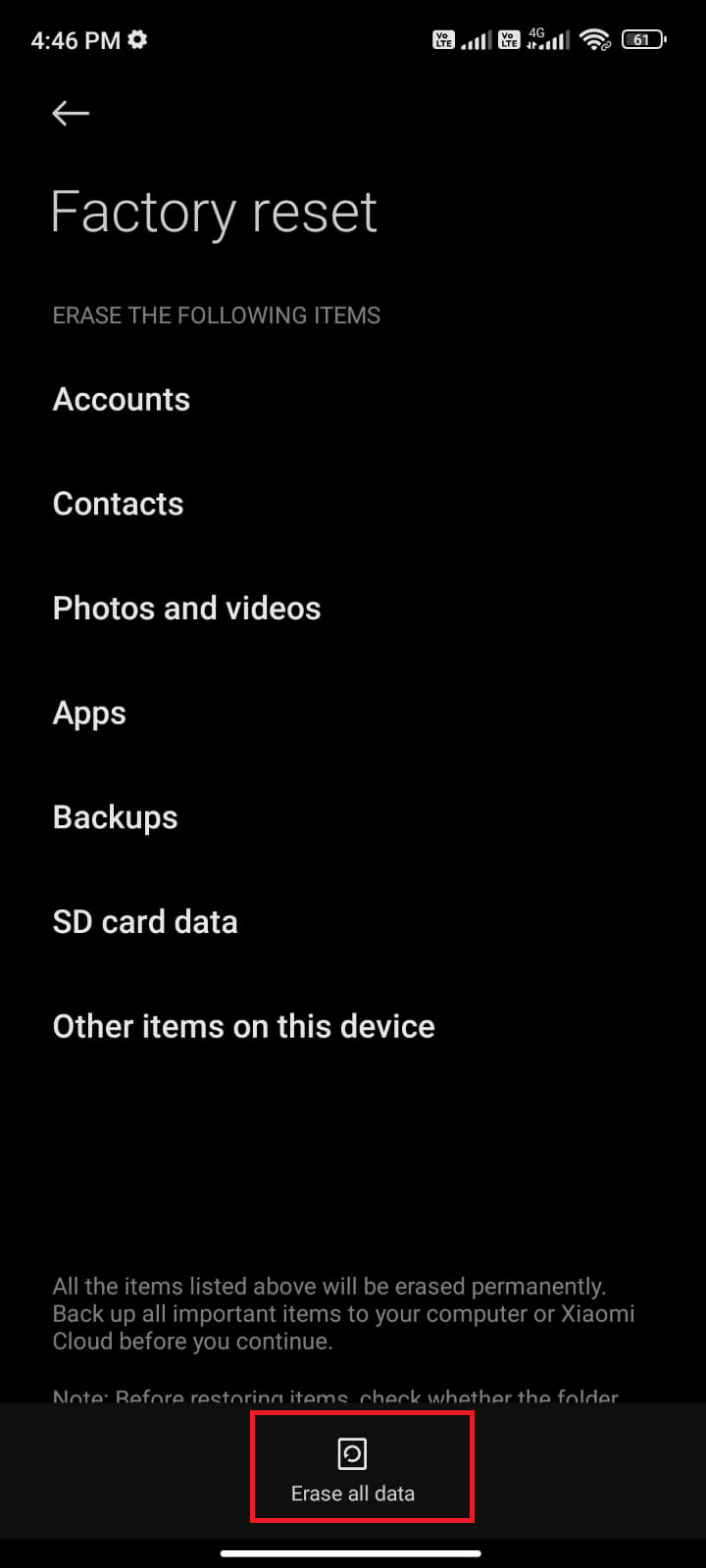
Спосіб 17. Зверніться до служби підтримки WhatsApp
Чи продовжує WhatsApp виходити з ладу навіть після перевстановлення? Якщо так, то вам потрібно звернутися до служби підтримки WhatsApp, щоб вирішити проблему. Радимо звернутися до офіційної підтримки WhatsApp. Ця команда підтримки допоможе вам вирішити проблеми, пов’язані не лише з особистими обліковими записами WhatsApp, але й з обліковими записами WhatsApp для бізнесу.
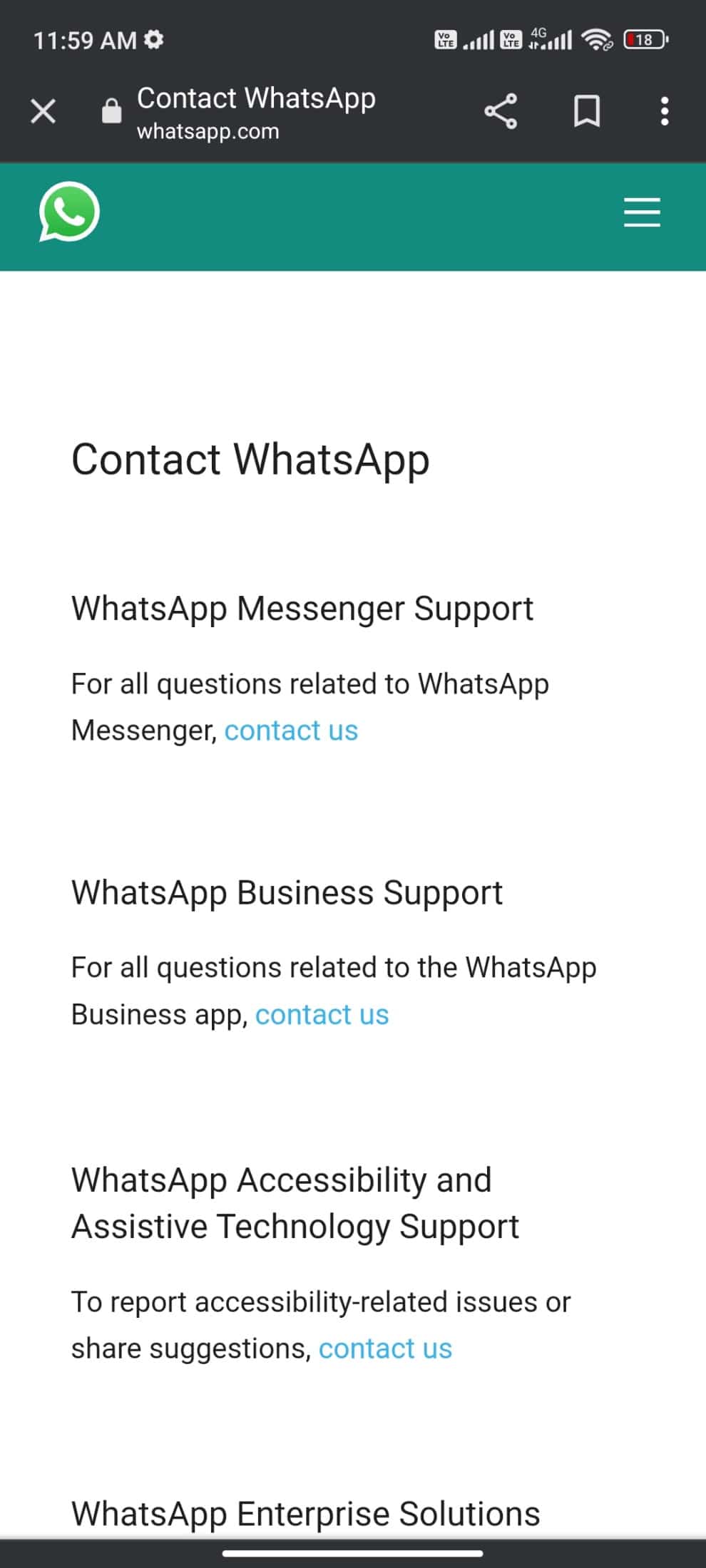
Ви можете відмовитися від свого запиту, вказавши деякі обов’язкові дані, як-от номер телефону, адресу електронної пошти та пошук своєї конкретної проблеми. Як наступний крок, WhatsApp пропонує вам список своїх статей відповідно до проблеми, яку ви подали.
***
Сподіваємося, що цей посібник був корисним і що ви дізналися, як виправити проблему з аварійним завершенням роботи WhatsApp на Android. Не соромтеся звертатися до нас із своїми запитами та пропозиціями через розділ коментарів нижче. Повідомте нам, яку тему ви хочете, щоб ми дослідили наступну.

